Het es scho je einisch so e schöne Meietag gä? Im Liecht vo der milde Früehlingssunne het ds früsche Loub vo de Böim i hällem, zartem grüen glüchtet und uf de Wise hei tuusig mal tuusig Gänseblüemli, Margritli, Ankeblüemli und Löwezahn blüeiht, es isch gsi, als ob si voller Läbesfröid mit offene Arme die warme Sunnestrahle i sich ufnäh. Es isch gsi, als ob jedes Blüemli sälber es Sünneli möcht si. Und no bevor der nöi Tag im erschte Morgeliecht erwachet isch, hei d’Vögeli i de Böim am Waldrand afa Liede, voll Fröid u Übermuet, als hätt es nie e Winter gä.
Ou d’Bure si früeh uf de Bei gsi, um ihres Tageswärch z’vollbringe und gli druf het die mildi, früehligshafti Morgeluft nach früschem, würzigem Gras gschmöckt. Es isch flissig gwärchet worde a däm schöne Tag; aber doch het me hie u dert chöne gseh, wie d’Landlüt e Momänt si blibe stah zum das Wunder vo däm blüeiende Meietag i sich uufznäh, grad so wie d’Blüemli ihri Blüete der Sunne entgäge recke. Doch während die Blüemli uf em Fäld elei am Sunneliecht ihri Fröid gha hei, hei d’Buebe u Meitschi der Früehlig o im Härzgrüebli gspürt. D’Sunne het o d’Liebi la erwache und so isch mänge Gspass u Schabernack tribe worde und i das hälle Morgekonzärt vo de Amsle u Spatze het sich mängs Meitschlache gmischt.
Wo der Abe cho isch in Bächliried, ds Tageswärch vollbracht isch gsi, het sich der Tag im Aabeliecht no einisch vo sire schönste Site zeigt. D’Sunne het sich gneigt, e milde Luft het Bletter, Greser u Strücher fiin gstrichlet und am töif blaue Himmel si Silberwülchli verbi zoge, keis het em andere gliche. D’Dörfler si uf em Bänkli vor em Hus ghocket, si de Fälder nah spaziert zum ihres Tagwärch no einisch z’gschoue oder hei sich es gäbigs Plätzli gsuecht, zum der Abe z’gniesse und zum zäme no chli luschtig gsi.
Wo d’Chileuhr achti gschlage het, si es paar Manne gäg em alte Schuelhus zue marschiert. Aha, hüt isch ja e Gmeindsversammlig. Wil es in Bächliried kei geeignetere Platz gha het, si die Gmeindsversammlige meischtens im Schuelhus ghalte worde und hüt isch ebe grad das Schuelhus e wichtige Punkt uf der Traktandelischte gsi. A däm alte Gebäude het es afe a allne Orte gfählt, es isch z’chli gsi, boufällig, ohni rächti Heizig u no mängs anders het zu Beastandige Alass gäh. Zäme mit em Schuelmeister Fritz Schmid het e Usschuss e Plan usgarbeitet, zum das alte Gebäude abzrisse und dür-n-es nöis z’ersetze. Es versteiht sich vo sälber, dass so öppis e tolle Schübel Gäld choschtet und so hei sich im Gmeindrat zwe Parteie bildet. Die einte hei em Plan für das nöie Schuelhus zuegstimmt. Die andere si der Meinig gsi, e Reparatur würd sauft länge u chäm wohlfeiler. Das alte Schuelhus tüeis no lang!
I der Versammlig isch ou der jung Pfarrer Ernst Bigler derbi gsi. Vor eim Jahr isch är uf Bächliried cho, sis unkomplizierte u spontane Wäse isch im Dorf guet ufgnoh worde, bsunders wil der Bigler e rächt e praktischi Vorstellig vom Pfarramt gha het. Für d’Sorge u Alige von de Lüt het är offeni Ohre gha u sini mängisch unkonventionelle Methode si scho meh als einisch Dorfspräch gsi.
Item. Der Pfarrer het sich derfür starch gmacht, dass es nöis Gebäude ufgrichtet wird u het sich lideschaftlich für die Sach igsetzt. Da het es nid chöne fähle, dass är mit em Wortfüehrer vo der Gägepartei, em Stalder Heinz, anenand grate isch. Der Stalder isch eine vo de habligschte Bure gsi im Dorf, so dass der Pfarrer partout nid het chönne begriffe, dass grad dä sich gäge das nöie Schuelhus sperrt! «Ds Gäld darf nid die einzige Richtschnuer si für so wichtigi Entscheide. U mir müesse o a ds Gmeinwohl und a d’Zuekunft vo üsem Dorf dänke!» So het dä jung Studieabgänger argumentiert und der Startschuss gä für-n-es hitzigs Hin und Här. Fascht e Stund isch die Debatte gfüehrt worde und am Schluss, wo der Amme het la abstimme, het d’Partei für’s nöie Schuelhus gstimmt. Im nächste Früehlig söll bout wärde. Em Pfarrer isch es am däm Abe also glunge, die Unentschlossene z’überzüge.
Das het natürlich wider Diskussione gäh. Vor allem die Unterlägene, agfüehrt vom Stalder Heinz, hei nach der Versammlig i der Dorfwirtschaft d’Chöpf zämegsteckt. «Wohl, a üsem Pfarrer isch e Politiker verlore gange», het der Gärber Res gspöttlet. und isch sofort vo sim Tischnachbar, em Riedbur, akkordiert worde: «Dä cha guet rede, dä mues nid hälfe zahle!» Der Stalder Heinz het nid vil gseit, nume hie und da ob de Wortmäldige gschmunzlet. Är het sich es Chöcherli zwäg gmacht und es sich a sim Schöppli la wohl ga. Wo-n-är um si Meinig gfragt worde isch, het är zur Überraschig vo der Rundi sogar es Lob gfunde für e Pfarrer: «Är het ja rächt, üses Schuelhus isch z’chli u afe schitter. Dänkit o, es schöns nöis Schuelhus, das macht sich de öppe guet i üsem Bächlieried!» Mit dene Wort het der Stalder zfride glächlet u sine Kamerade zueproschtet. Füehrt är ächj öppis im Schild? Es isch zäntume bekannt gsi, dass dä Stalder zwar e guetmüetige Kärli isch, das är aber o e schlaue Fuchs cha si, wenn es drufab chunt.

Die schöne Früehligstage si vergange und denn isch der Heuet cho. Druf het es e heisse Summer gäh und d’Lüt si nid unglücklich gsi, wo der Herbscht cho isch und d’Tage nümm ganz so heiss si gsi. Mänge milde Herbschttag isch gfolgt und het iglade, dei guldigi Herbschtsunne z’gniesse. O der Pfarrer het sich das nid la entgah und het die freie Stunde für usdehnti Spaziergäng dür Fäld u Wald gnutzt. Du isch är ei Tag em Stalder begägnet. Dä het grad es Fäld am Waldrand pflüegt. Me isch is Gspräch cho, het über d’s schöne Wätter, aber o über anders brichtet, o über ds bure. Das her der Pfarrer interessiert, är isch ja sälber us ere Burefamilie cho. Stolz her der Stalder siner schöne Ross präsentiert, het em Pfarrer sis Land zeigt und vo der guete Ärnt brichtet. Wie-n-es so geit isch me bim däm dorfe ou uf ds Pflüege cho. «Ja», het der Pfarrer gmeint, «das isch gwüss ke liechti Arbeit, der Pflueg suber u gredi us z’füehre. Als Bueb ha-n-i mim Ätti mängisch derbi müesse hälfe und d’Ross füehre.»
Der Stalder het ob däm Bricht ufghorcht. Dass der Pfarrer öppis vom bure versteiht, het är scho gwüsst. Und es het ne o nid aparti verwunderet, dass dä geischtlich Herr vo dere herte Arbeit grad eso i ds’Schwärme chunt. Es wird halt o d’Erinnerig a die eigeti Jungendzyt si, het der Stalder richtig vermuetet. Plötzlich chunt em Buur e schelmischi Idee. Isch jetz öppe e günschtigi Glägeheit cho, sich für die verloreni Abstimmig a der letschte Gmeindsversammlig z’revanchiere? «Das cha-n-i mir gar nid vorstelle, Herr Pfarrer, wie Dir der Pflueg füehret», antwortet der Stalder schalkhaft uf dä Bricht vom Pfarrer. «Das müsst Dir mir zeige!»
Natürlich het der Pfarrer im erschte Momänt nid rächt welle. Schliesslich het är sit Jahre ke so herti Arbeit verrichtet und isch gwüss us der Üebig cho. Und wenn de das öpper gseht? Nei, doch lieber nid, het der Pfarrer zu sich sälber gseit. Derzue isch är ja o nid passend agleit gsi und het nume Halbschue treit.
Aber der Stalder het nid lugg gla und partout druf beharrt, dass der Bigler der Pflueg füehrt. Wenn es o nume es paar Meter si. «Packit zue, Herr Pfarrer, i will de d’Ross scho füehre», het är der Bigler ermunteret und isch scho bi der Ross gstande u het gwartet. Was der Bigler nid het chönne wüsse: Dä Acher isch no vor-n-es paar Jahr e Wald gsi und im Bode het es no immer Wurzelstöck gha. Da het es chönne passiere, dass der Pflueg öppe einisch isch blibe stecke oder e Satz näbeuse gnoh het. Aber am Änd isch em Pfarrer ob all däm awänge vom Stalder nüt meh anders übrig blibe. Är hänkt si Chutte a-n-e Boum, steit i sim wisse Hemmli hinter e Pflueg un packt chreftig zue!
«Hü!» seit jetz der Stalder und scho isch es los gange. Die erschte paar Meter isch no alles guet gange. Aber denn isch genau das passiert, wo dä Chätzer’s Stalder druf gwartet het. Der Pflueg gratet a-n-e Bitz Holz im Bode und heltet plötzlich näbeuse. Der Pfarrer merkt’s u probiert kuraschiert entgäge z’ha. Aber mit dene Schue wo-n-är treit, isch halt bim beschte Wille e ke halt uf däm weiche Bode. U so isch passiert, was chum z’vermide isch gsi. Der Pfarrer rütscht us u ma e Momänt nümme Schritt halte. Will aber d’Ross witer zieh heltet der Bigler plötzlich vorine, verlürt druf ds Glichgwicht u geit i d’Chnöi! «Hooo!» rüeft är jetz und wo d’Ross still hebe, chnöilet är no immer am Bode.
Wo der Stalder die Sach gseht, isch är sofort cho z’springe u het em Bigler zwäg ghulfe. Em Pfarrer e Streich spile, ja gwüss, das het är welle. Aber jetz het es ihm doch schier Angscht gmacht, dass der Bigler bi däm Sturz ugfehlig worde isch. Zum Glück isch nüt passiert. Der Bigler isch e chreftige junge Ma gsi u het das Abendtür uf Stalder’s Acher unbeschadet überstande.
Aber jetz lueget einisch dä Pfarrer a! Vo de Schueh bis über d’Chnöi si d’Chleider verdräckt gsi und im linge Hosebei het es e tolle Schranz gha! Ou das wisse Hemmli isch voller Härdfläcke gsi. Der Stalder het em Pfarrer agha, doch ja zum ihm hei z’cho, zum dert dä Schade i d’Ornig ‚z’bringe. Ihm isch die ganzi Gschicht hinde u vore nümm rächt gsi. Aber der Bigler het partout nid welle. Im erschte Momänt het är sich über si eiget Übermuet gergeret, het der Chittel vom Boum gnoh, sich vom Stalder verabschidet u isch heizue. Erscht uf em Heiwäg het sich sis Gmüet wider ufghällt und wo-n-är hei cho isch u si Frou z’grächtem verschrocke isch, het är wider chöne lache! «Jetz gsesch es, Lisbeth, i ha scho der rächt Bruef gwählt, us mir hätt es e kei Buur gäh!» So het der Pfarrer e Gspass gmacht und denn sire Frou vo sim Heldestück brichtet.
Aber der Pfarrer het’s wohl gmerkt, dass ihm der Stalder e Streich gspilt het. «Jawohl, das isch jetz der Zeis für d’Schuelhusabstimmig», het är zu sich sälber gseit, «und ig ha’s nid gmerkt. Dä Stalder het mi verwütscht!» Die Sach het em Bigler o i de nächste Tage z’dänke gä; es het ihn gfuchset. Chönnt me ächt dä Stalder nid o einisch verwütsche?
Es isch e schöni Gwohnheit vom Pfarrer gsi, dass är siner Predigte sälber gstaltet het. D’Idee derzue het är am beschte i der freie Natur chönne finde. So isch är öppe einisch am Waldrand z’finde gsi, wie-n-är Idee gsammlet und notiert het. Wie wunderbar het Gott üsi Wält doch gmacht, dä Gedanke isch em Pfarrer immer wider dür e Chopf und het ihm Inspiration gschänkt. O am Samstig nach der Gschicht mit em Pflueg het der Pfarrer vor am Abe si Notizblock gnoh und isch us em Hus. Si Wäg het ihn zum eim vo sine liebschte Plätzli gfüehrt, es isch es Bänkli am Waldrand gsi, keni hundert Meter vom Pfarrhus entfärnt. Vo dert si d’Hüser und Fälder vo Bächliwil gseh gsi und i der Färni hei d’Schneebärge unter em blaue Himmel gschimmeret.
Aber dasmal het der Bigler Ernst nid nume e Idee für-n-e nöi Sunntigspredigt gsuecht. Nei, in Gedanke isch är no immer bim Stalder Heinz gsi. Der Plan, däm Stalder o e Streich z’spile het no immer im Chopf vom Pfarrer desume gspukt. Es isch e sunnige u warme Herbschttag gsi und wo der Bigler zu sim Plätzli chunt, zieht är d’Chutte ab, hockt uf’s Bänkli und nimmt der Notizblock füre. So het är, ganz in Gedanke vertöift, im erschte Momänt dä schön Tag gar nid wahrgnoh. «Söll i ächt e Kommentar in der Predigt iboue?» Und während der Bigler uf sim Bänkli thront und sinnet, ghört är, wie in de Böim über ihm e Spatz singt. Es heiters, fröhlichs Lied het das fiine Vögeli gsunge und gli druf het e zwöiti Stimm igsetzt, e dritti isch derzue cho und gli druf isch ds schönschte Konzärt z’ghöre gsi, häll wie Silber, innig und schön. Der Pfarrer het glost.
«Oder wär d’Eröffnig vom nöie Schuelhus e Glägeheit? Wie wär’s, wenn i dert…» Aber scho wider wird der Pfarrer abglänkt, vor sich am Bode gseht är mängs Blüemli, wo-n-är sich vorhär gar nid gachtet het! Lüchtend gälbi und wisse Blüete het es uf der Weid vor em Wald gha und scho het der Pfarrer sis Bleistift gnoh und eis vo dene Blüemli welle zeichne. Aber nei, d’Predigt, der Stalder! Der Bigler hockt wider grad häre un faht a notiere: «Vom Werden eines neuen Schulhauses…» Aber scho luegt der Pfarrer wider uf, wil är am Himmel es Grüppeli mit schneewisse Wülchli gseht, wo dert ganz still und unbeweglich am blaue Himmel stöh. Und uf das abe länke d’Spatzeliedli wider d’Ufmerksamkeit vom Pfarrer uf sich. Wie isch doch das e prächtige Tag! Der Pfarrer leit d’Notize wäg, und macht es sich uf em Bänkli bequem. Wie wär’s, wenn i e Chehr ablige und de Vögeli zuelose? Nume e Momänt? Der Pfarrer entspannt sich, es wird ihm liecht um’s Härz, sis Gmüet findet Witi u Rueh. «Lue, wie das lüchtet i de Bärge. Lue dä blau Himmel, d’Blüemli… der Stalder… wiss und gälb…»
«Ja, Her Pfarrer, so schön heit Dir gwüss no nie prediget.» Mängs Komplimänt het der Bigler dörfe entgägenäh, nachdäm är im Gottesdienst vo der Liebi Gottes gredt het, wo mir chöi gseh a jedem Tag: «Nid nume ei oder zwe Boumsorte, nei tuusigi, e jede i sire eigete Art, het der Herrgott erschaffe. Und de erscht die vile, vile Blüete, i allne Farbe. So wie d’Natur i überwältigendem Richtum vor üs steit, so isch Gott. Aber all die Pracht isch nid nume da, dass mir üs drüber fröie. Nei, ou üses Tageswärch söll dere Vilfalt gerächt wärde. Und so wie der Herrgott üs im Übermass beschänkt het, so sölle o mir nid gitte, sölle grosszügig si mit üsne Mitmönsche. Sig es mit de Härdöpfel oder mit em Verzeihe, wenn öpper gfählt het.»
Während der Pfarrer no d’Predigtgänger verabschidet het, hebt ihn plötzlich öpper a der Schultere. Der Pfarrer luegt überascht, wär das isch und…
«Aber Ernst, was machsch ou du?» Es isch d’Lisbeth gsi, wo ihre Ma us em Schlaf gholt het. Bald e Stund isch der Pfarrer uf sim Bänkli gläge und wenn d’Lisbeth ihn vor em Z’Nacht nid wär ga sueche, gwüss hätt das Plätzli der Pfarrer i sim sunnige Schlaf no lenger bewacht. So si die zwöi heizue und uf em Pfarrer sim Notizblock isch nüd gstande, nid ein Zyle. Aber das wär o ganz vergäbe gsi, denn am folgende Sunntig Morge het der Pfarrer i der Predigt vo sim Troum erzellt. Was genau är gseit het, wüsse mir nümm. Aber nach der Predigt isch öppis passiert, wo Bächliwil no nie gseh het: Bim verabschide isch der Stalder, wo süsch geng grad hei isch, spontan zum Pfarrer häre gstande, het glachet u gseit: «Gällit, Herr Pfarrer, Dir chömit hüt zu üs zum Zmittag.»






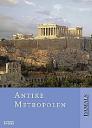
 «Ein Ritter habe in voller Rüstung seiner Liebsten Blumen gepflückt, sei ins Wasser gefallen und ertrunken. Die Dame bekam den blauen Blumenstrauss und blieb ihr Leben lang dem Toten treu.» Das klingt romantisch und das will es auch, denn die Geschichte stammt aus einem Buch zur Blumensprache. Die Blumen, die der Unglückliche sammelte, waren natürlich Vergissmeinnicht, das zarte Blümchen also, das durch seine kleinen, tiefblau leuchtenden Blüten nicht erst seit der Romantik auch von Königen bewundert und von Dichtern besungen wird. Selbst der Dichterfürst Göthe hat der kleinen Frühlingsblume mehrere Gedichte gewidmet. Im Blümlein Wunderschön zeichnet der Blumenliebhaber in den schönsten Farben das Bild eines gefangenen Grafen, der einsam im Verlies verharrt und nur eine Sorge hat: dass seine Geliebte ihn nicht vergisst. So schweift sein Blick vom Turm herab und sucht nach der Blüte, deren Anblick er mit der Gewissheit gleichsetzt, dass seine Erwählte ihm die Treue hält.
«Ein Ritter habe in voller Rüstung seiner Liebsten Blumen gepflückt, sei ins Wasser gefallen und ertrunken. Die Dame bekam den blauen Blumenstrauss und blieb ihr Leben lang dem Toten treu.» Das klingt romantisch und das will es auch, denn die Geschichte stammt aus einem Buch zur Blumensprache. Die Blumen, die der Unglückliche sammelte, waren natürlich Vergissmeinnicht, das zarte Blümchen also, das durch seine kleinen, tiefblau leuchtenden Blüten nicht erst seit der Romantik auch von Königen bewundert und von Dichtern besungen wird. Selbst der Dichterfürst Göthe hat der kleinen Frühlingsblume mehrere Gedichte gewidmet. Im Blümlein Wunderschön zeichnet der Blumenliebhaber in den schönsten Farben das Bild eines gefangenen Grafen, der einsam im Verlies verharrt und nur eine Sorge hat: dass seine Geliebte ihn nicht vergisst. So schweift sein Blick vom Turm herab und sucht nach der Blüte, deren Anblick er mit der Gewissheit gleichsetzt, dass seine Erwählte ihm die Treue hält. 

